- Miracast er en funksjon som kobler enheter med skjermer trådløst.
- De fleste enheter utgitt etter Miracast-lanseringen i 2013 er i stand til å bruke teknologien.
- For å laste ned Miracast for Windows 11, bør du først sjekke om enhetene dine støtter Miracast.
- Oppdater Windows 11-driverne til den nyeste versjonen for å laste ned Miracast.

XINSTALLER VED Å KLIKKE LAST NED FILEN
Denne programvaren vil holde driverne i gang, og dermed holde deg trygg mot vanlige datamaskinfeil og maskinvarefeil. Sjekk alle driverne dine nå i tre enkle trinn:
- Last ned DriverFix (verifisert nedlastningsfil).
- Klikk Start søk for å finne alle problematiske drivere.
- Klikk Oppdater drivere for å få nye versjoner og unngå systemfeil.
- DriverFix er lastet ned av 0 lesere denne måneden.
Hvis enhetene dine er kompatible med Miracast, kan du enkelt laste ned og bruke den på din Windows 11 PC.
Før vi går inn på løsningene, for de av dere som ikke vet hva denne funksjonen er, er det en standard for å etablere en trådløs forbindelse mellom enhetene og skjermene.
HDMI over Wi-Fi er et annet navn for det. Miracast lar deg koble hvilken som helst senderenhet (telefoner, bærbare datamaskiner osv.) til enhver mottakerenhet (TV-er, skjermer osv.) uten bruk av ledninger.
Denne artikkelen viser deg hvordan du laster ned og konfigurerer Miracast for Windows 11. Så, uten videre, la oss komme i gang.
Hva er fordelene med å installere Miracast for Windows 11?
I dagens verden fjerner vi kabler og gjør alt trådløst. Miracast kan hjelpe oss med å eliminere behovet for HDMI-kabler.
Hvis du er en Windows 11-bruker som foretrekker et mer organisert oppsett, bør du bruke denne funksjonen.
Hvordan kan jeg laste ned Miracast på Windows 11?
1. Sjekk om PC-en din støtter Miracast
- Først, trykk Windows + R tastene for å åpne Løpe dialogboksen på datamaskinen.
- Type dxdiag i boksen, og trykk Tast inn å åpne DirectX diagnoseverktøy.
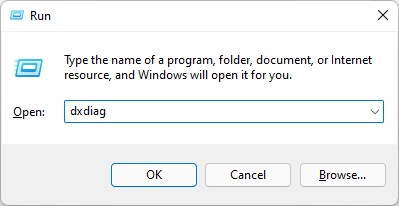
- Vent til den er ferdig med å analysere PC-en din.
- Klikk deretter på Lagre all informasjon.
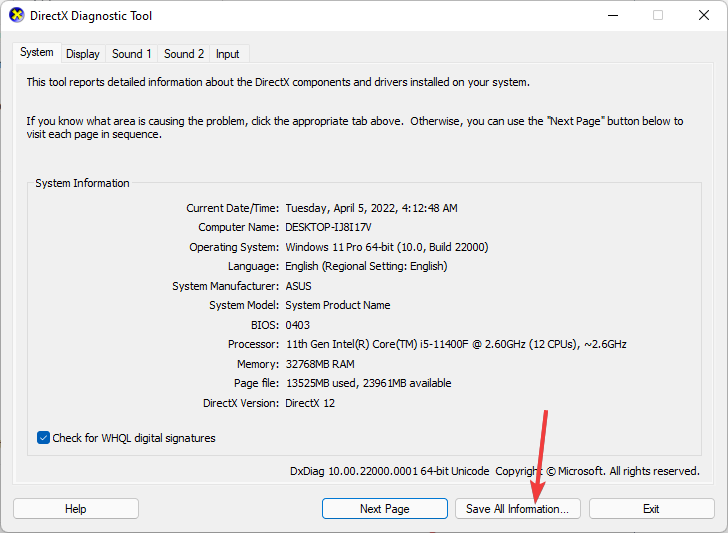
- Deretter velger du stedet du vil lagre informasjonen. Plukke ut Skrivebord for mer komfort, og klikk videre Lagre for å lagre filen.
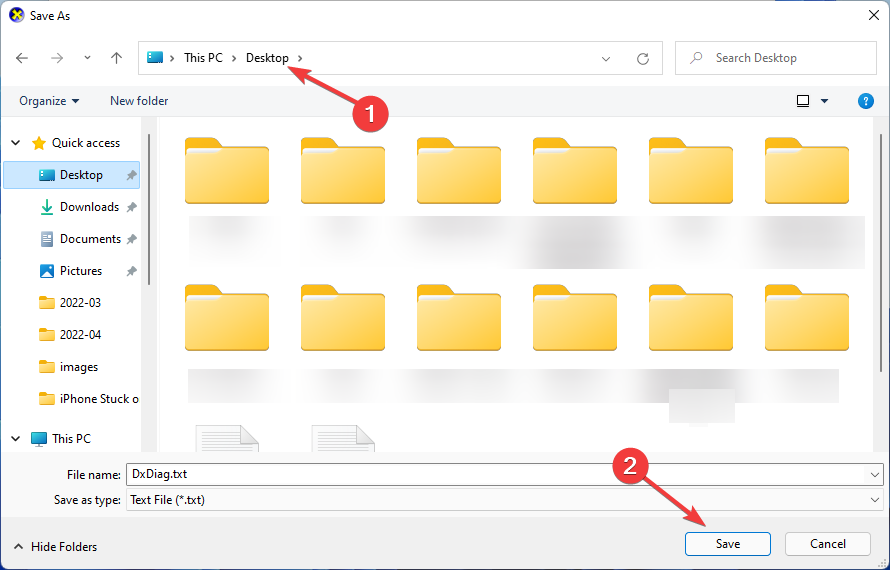
- Åpne tekstfilen med tekstredigeringsprogrammet du ønsker, f.eks. Notisblokk.
- trykk Ctrl + Fog type Miracast for å se om den er tilgjengelig.
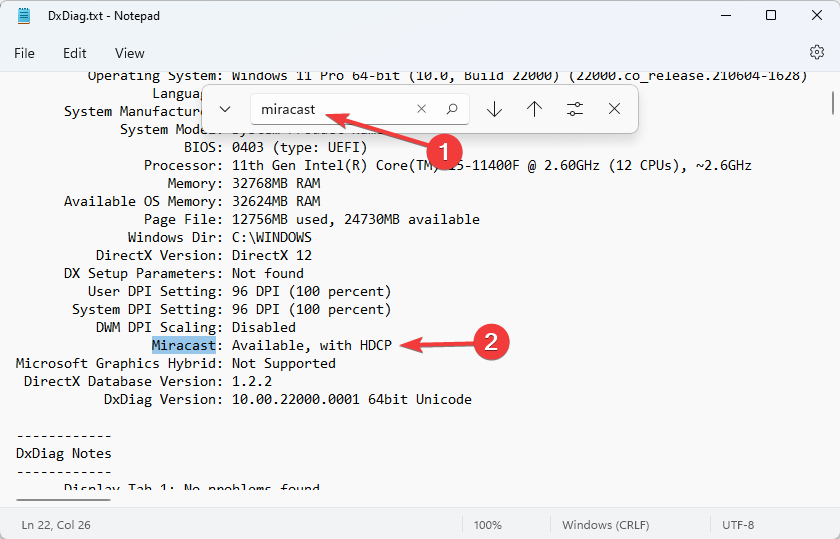
Selv om det er noen måter å sjekke om Miracast er tilgjengelig, er denne metoden den mest praktiske for å se om PC-en din støtter denne funksjonen.
Hvis skjermen din støtter Miracast, bør du oppdatere Miracast-driveren på datamaskinen til den nyeste versjonen. Du kan bruke applikasjoner som f.eks DriverFix for å gjøre det, eller du kan gå på den gamle måten.
2. Få de nyeste Miracast-driverne
-
Søk etter Innstillinger i StartMeny og åpne den.
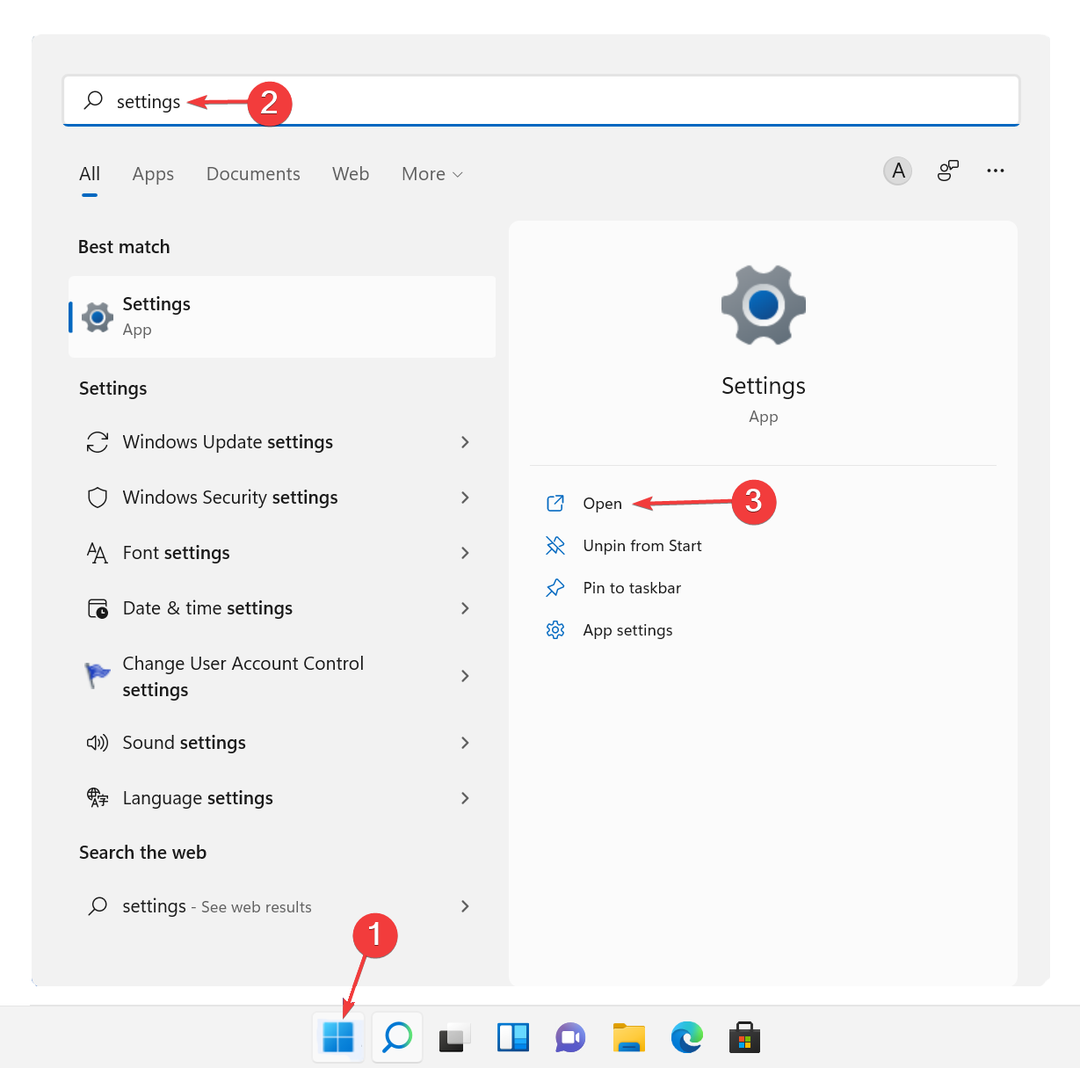
- Etter det klikker du på Windows-oppdatering på venstre panel, deretter på Se etter oppdateringer, og til slutt videre Last ned og installer.
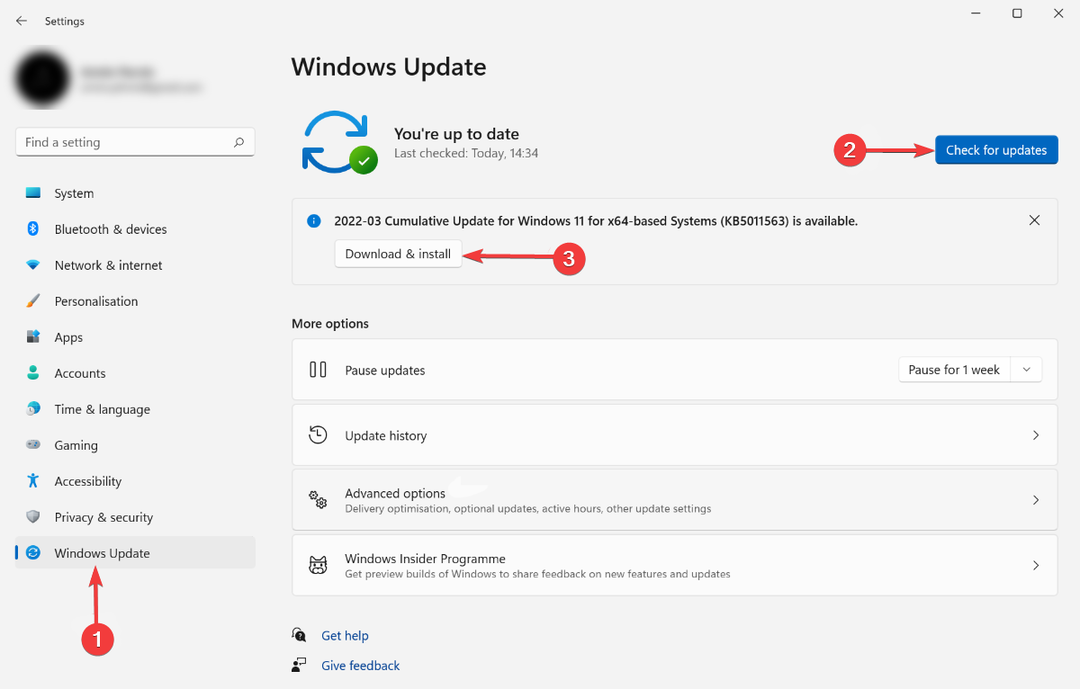
- Klikk på Avanserte alternativer, gå deretter over til Valgfrie oppdateringer, og last ned og installer dem også.
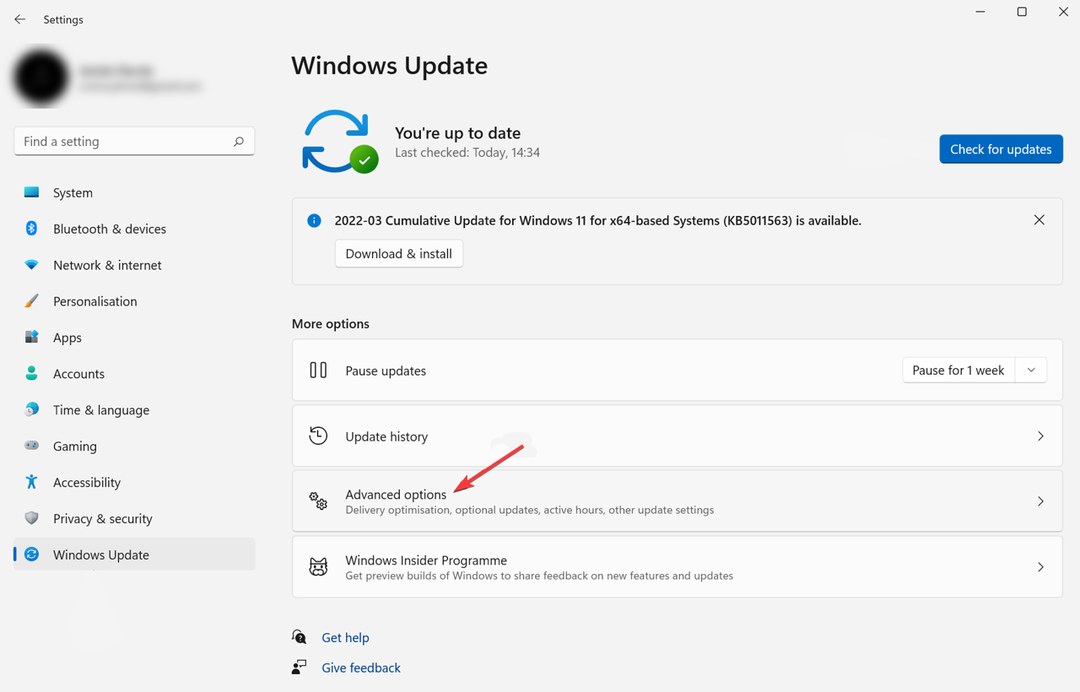
- Start datamaskinen på nytt etterpå.
De nyeste driverne er tilgjengelige for nedlasting via Windows-oppdateringsfunksjonen. Ta de ovennevnte trinnene for å installere den nyeste Miracast-driveren fra Windows Update.
Hvis skjermen din ikke støtter Miracast, kan du bruke USB-sendere som Actiontec ScreenBeam USB-sender til å caste skjermen på TV-en.
3. Projiser Windows 11 trådløst til en HDTV
- Plugg inn Miracast adapter inn i TV-ens HDMI-port.
- Velg riktig HDMI-kanal på TV-en.
- trykk Windows + Jeg nøkler for å åpne Innstillinger.
- Plukke ut Bluetooth og enheter på venstre panel, og klikk deretter på Legg til enhet.
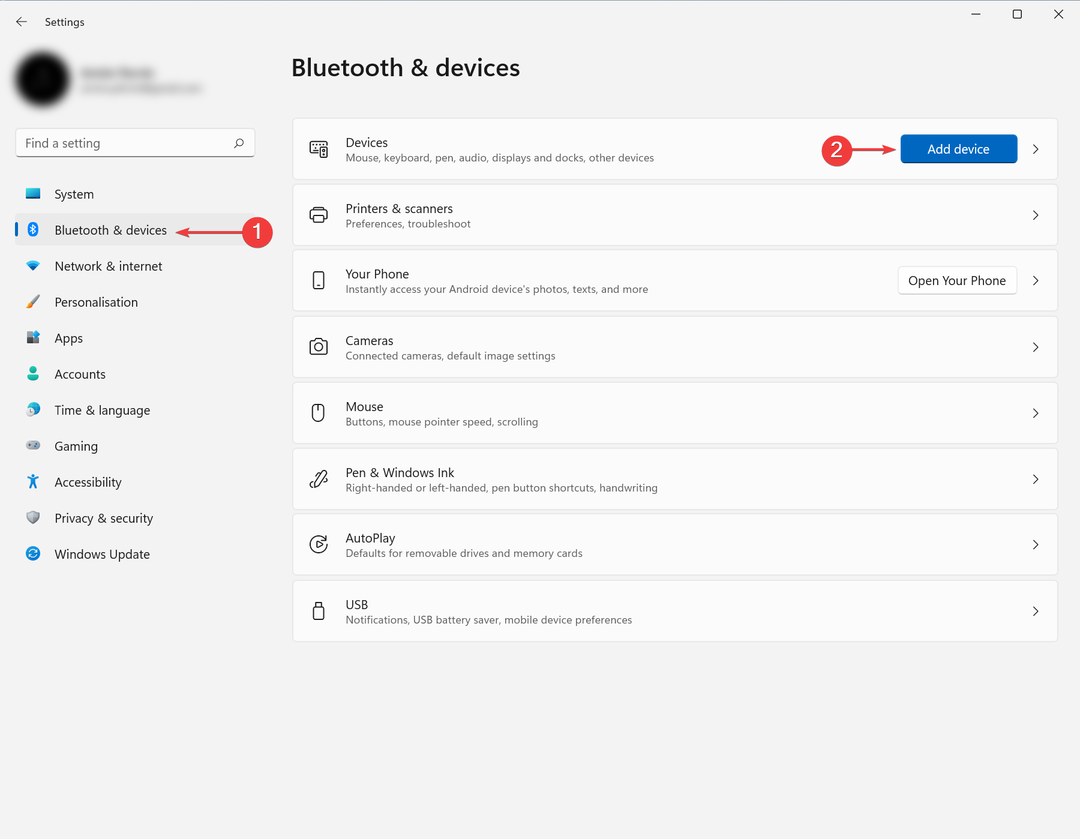
- Din Windows 11 PC vil nå se etter nye skjermer innenfor området.
- Velg TV-en din fra listen over enheter som vises. Hvis du bruker en Miracast-adapter, klikk på den.
Hva bør jeg vite etter å ha lastet ned Miracast for Windows 11?
En annen fordel med å bruke Miracast er å sikre forbindelsen din med WPA2-kryptering. Som et resultat trenger du ikke å bekymre deg for personvernet til ditt beskyttede/private innhold.
Hvis din grafikkortet støtter ikke Miracast, sjekk artikkelen vår. Du kan verifisere Miracast-kompatibilitet med grafikkortet ditt.
Hvis du også har andre problemer, må du kanskje prøve å installere nettverksdriverne på nytt.
Dessuten kan du ha glemt det slå på Wi-Fi, eller adapteren er kanskje ikke tilkoblet.
I noen tilfeller kan problemet løses ved å koble fra og koble til adapteren og starte enhetene på nytt.
 Har du fortsatt problemer?Løs dem med dette verktøyet:
Har du fortsatt problemer?Løs dem med dette verktøyet:
- Last ned dette PC-reparasjonsverktøyet vurdert Great på TrustPilot.com (nedlastingen starter på denne siden).
- Klikk Start søk for å finne Windows-problemer som kan forårsake PC-problemer.
- Klikk Reparer alt for å fikse problemer med patentert teknologi (Eksklusiv rabatt for våre lesere).
Restoro er lastet ned av 0 lesere denne måneden.

